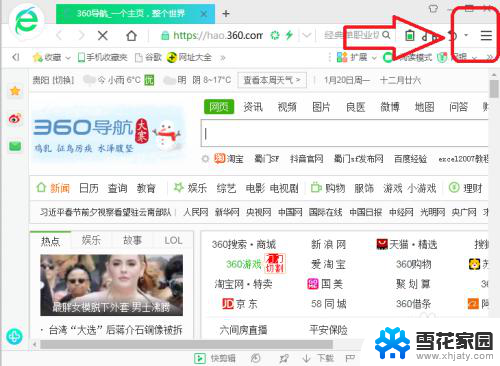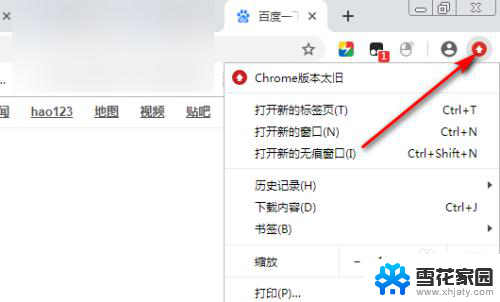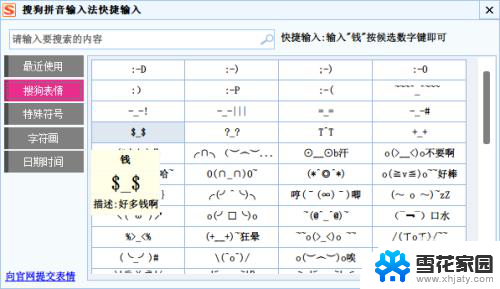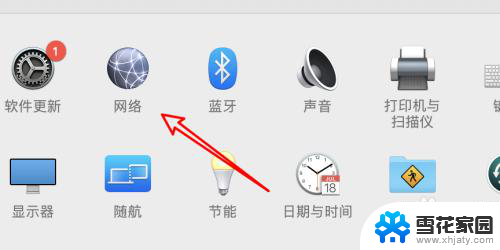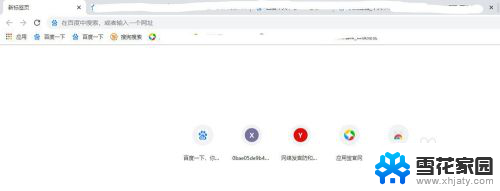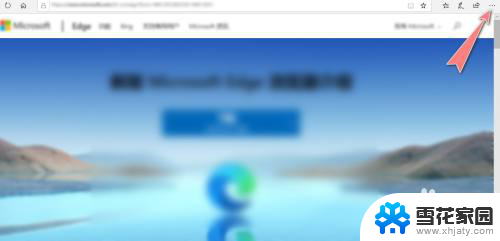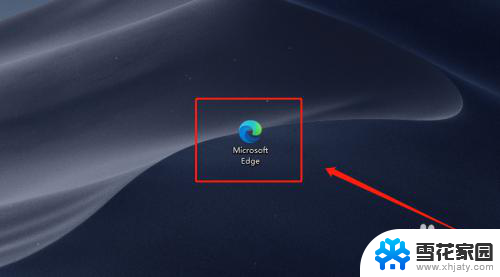浏览器打开后不是设置的主页 浏览器主页设置错误怎么办
当我们打开浏览器时,通常期望看到的是我们设置的主页,然而有时却会发现浏览器打开后展示的是其他页面,这可能是因为浏览器主页设置错误所导致的,当遇到这种情况时,我们不必过于担心,因为这个问题是可以解决的。本文将介绍一些简单有效的方法,帮助您解决浏览器主页设置错误的问题。无论您是使用Chrome、Firefox还是其他浏览器,都可以根据以下建议进行操作,让您的浏览器始终展示您期望的主页。
步骤如下:
1.看,我本设置的主页是360导航。打开浏览器时却是一个域名售卖的网站
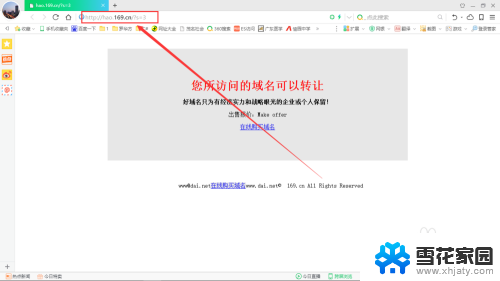
2.首先我们打开 C:\Users\Mmwan\AppData\Roaming\Microsoft\Windows\Start Menu\Programs 看你的是什么浏览器,比如我的360安全浏览器就进入“360安全浏览器”文件夹
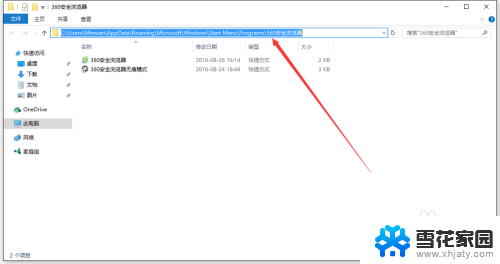
3.接着,我们右键浏览器的快捷方式。单击属性,在目标里,拉到最后面,有一串网址,把它删掉,再按确定
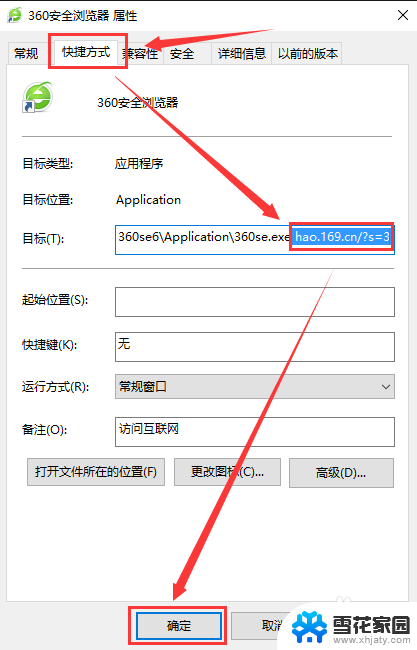
4.再到其它快捷方式,重复第三个步骤。
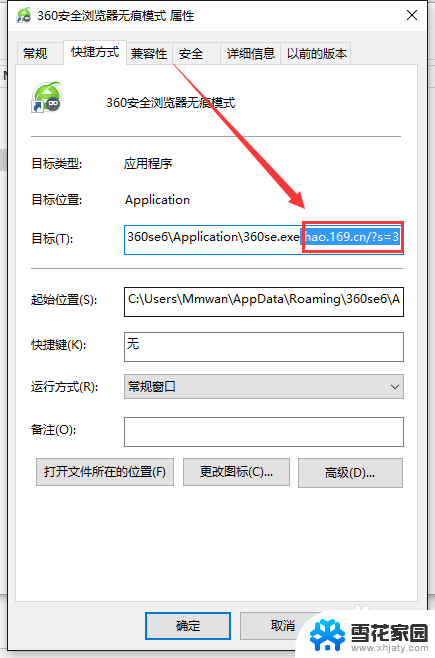
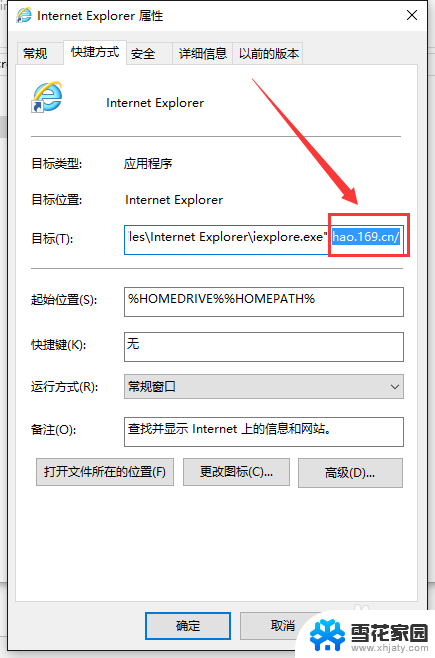
5.改好后,打开浏览器,是不是又恢复原状了?
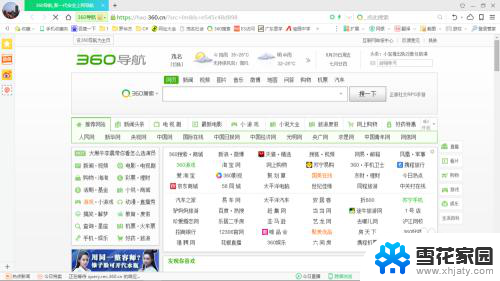
以上就是浏览器打开后不是设置的主页的全部内容,还有不清楚的用户可以根据小编的方法来操作吧,希望能够帮助到大家。